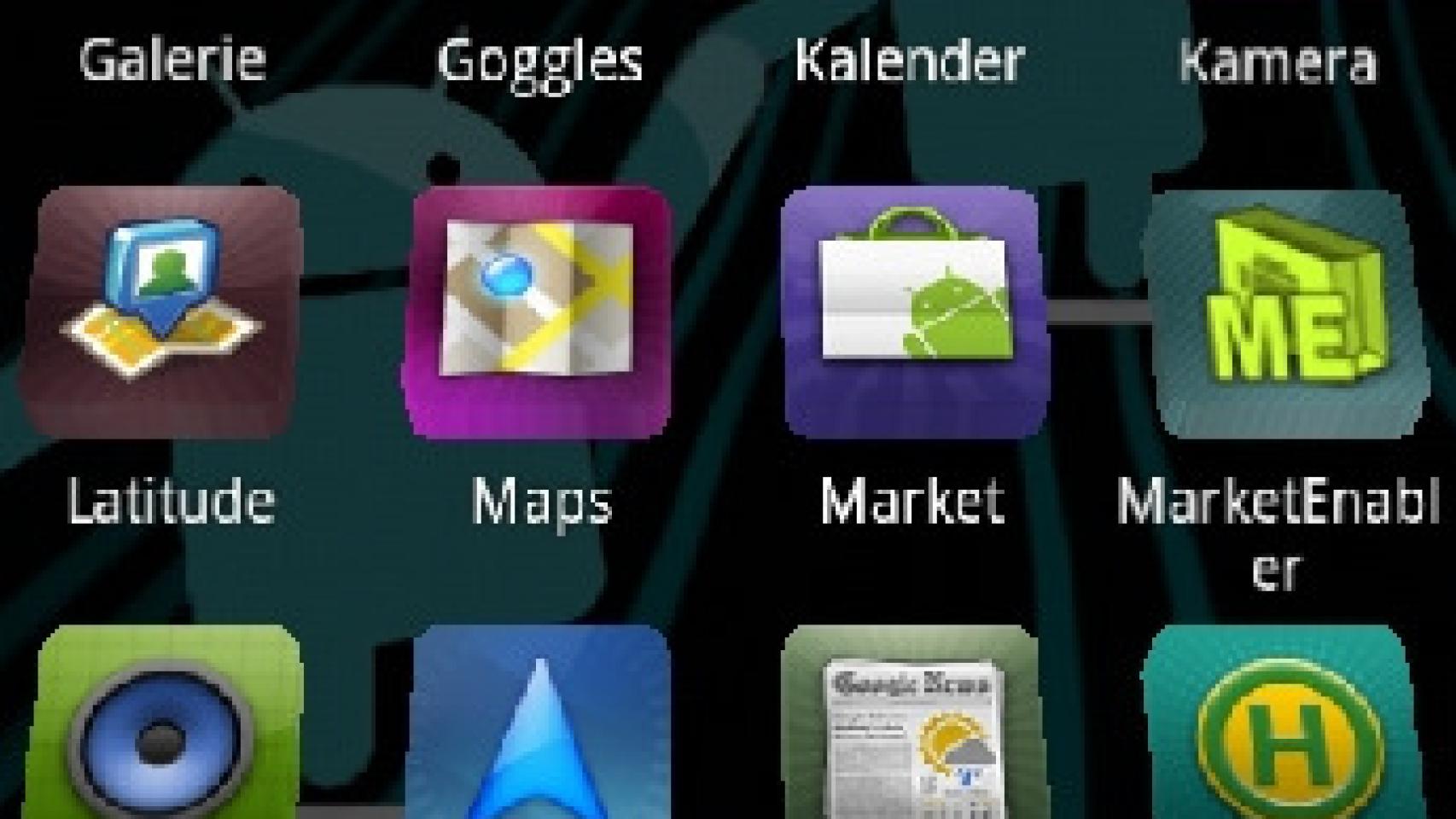Como bien dice el dicho: «Para gustos, los launchers«. Y es que existen un launcher para cada tipo de persona. Sencillos, prácticos, profesionales, divertidos… y no sólo eso, porque dentro de muchos de ellos además podemos elegir diferentes themes, capas que le dan diferentes toques. Lo que si podemos hacer es diferenciar los launchers en dos grandes tipos: los propietarios y los no propietarios o libres. Mientras que los primeros vienen asociados a una determinada marca de teléfonos, los segundos los encontramos en el Android Market y cualquiera los puede instalar. Hay trucos para instalar los launchers propietarios en cualquier teléfono, independiéntemente de la marca, y hoy vamos a ver cómo instalar el launcher de Samsung TouchWiz en cualquier teléfono.
Pero además no es el normal, es una evolución con algunos extras que los chicos de XDA Developers han metido para que todos podamos disfrutarlo, porque como bien sabemos estas cosas no son perfectas y siempre necesitan que le den un empujón, el cuál curiosamente nunca llega desde las casas oficiales, siempre desde los desarrolladores particulares que tan buen trabajo hacen para la comunidad Android.
Los extras
Podríamos decir que sólo se ha añadido una cosa, pero una cosa que lo cambia todo. Si vamos a Menú->Preferencias desde la pantalla principal encontraremos un montón de cosas nuevas, que nos permiten configurar hasta el último detalle de TouchWiz. Algunas de las cosas que podemos encontrar son:
- Definir la pantalla principal por defecto.
- Número de columnas de la pantalla principal.
- Activar y desactivar etiquetas de las aplicaciones.
- Número de apps y columnas por página en el Drawer.
- Elegir el tipo de ordenación en el Drawer: Alfabética u orden de instalación.
- Cambiar el tamaño de los widgets.
- Acepta widgets con scroll.
Como veis la lista de mejoras es enorme, y estas son sólo las más destacadas. La lista con todas las mejores la podéis ver aquí, y es más del triple de larga. Si te gusta TouchWiz pero te parece absurdo que no tenga algunas opciones de configuración tan evidentes como elegir la ordenación de las aplicaciones en el Drawer, esta es la tuya.
Cómo instalarlo
Al final de la página de XDA del TouchWiz 4.5 podemos encontrar unos enlaces con descargas. Tendremos que descargar tw.zip, copiarlo a la tarjeta SD e instalarlo desde el Recovery. Se puede instalar como un apk normal, pero advierten que pueden faltar funciones del launcher. Por ejemplo la funcionalidad de desinstalación de aplicaciones directamente desde el launcher es muy posible que no funcione. Esta versión va a sustituir a nuestro TouchWiz anterior (si es que lo teníamos instalado), así que es muy recomendable tener un launcher secundario instalado antes de empezar por si falla algo.
Una desventaja de instalar este TouchWiz modificado es que los widgets de Samsung no funcionarán correctamente. Para ello adjuntan también un archivo que se llama Samsung_widgets.zip, que tendremos que instalar para recuperar dichos widgets, aunque por ahora sólo incluye el Program Monitor.
Respecto a los requisitos lo único que se exige es tener un teléfono con procesador armv7 y Froyo o superior.
Enlace a XDA TouchWiz 4.5 Launcher